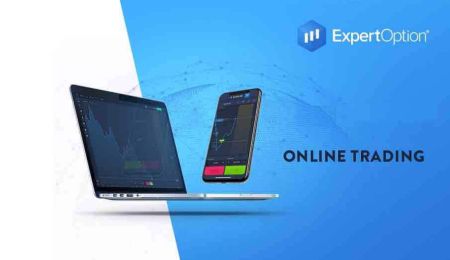노트북/PC용 ExpertOption 애플리케이션 다운로드 및 설치 방법(Windows, macOS)
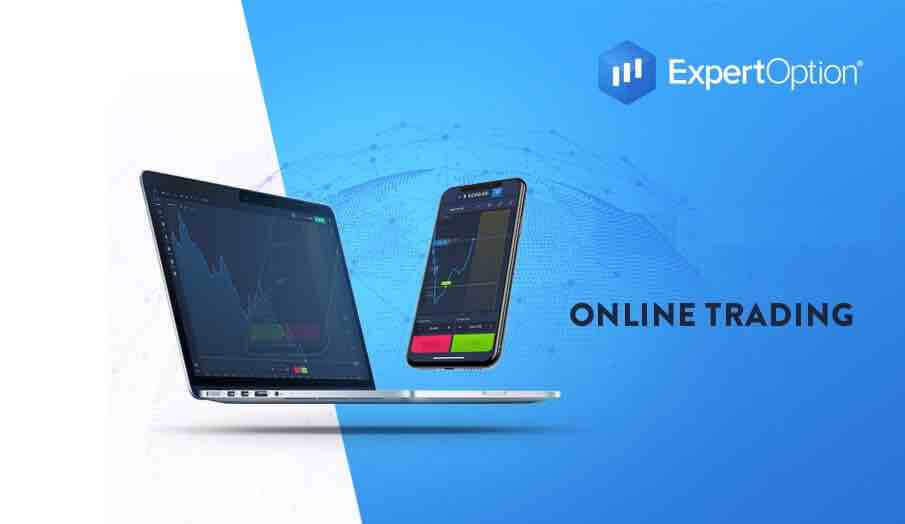
Windows에서 ExpertOption 앱을 다운로드하고 설치하는 방법
거래 플랫폼의 데스크톱 앱은 웹 버전과 완전히 동일합니다. 결과적으로 거래 및 자금 이체에 문제가 없습니다.
시스템 요구 사항
- 운영 체제:
- 윈도우 7, 8, 8.1, 10
- 램:
- 2GB
- 비디오 카드:
- 다이렉트X 9(윈도우즈)
- 하드 디스크 공간:
- 130Mb
여기 노트북/PC에 공식 ExpertOption 앱을 다운로드하십시오.
Windows용 ExpertOption 앱 받기
ExpertOption 설치 프로그램이 몇 초 안에 자동으로 다운로드를 시작합니다. 그렇지 않으면 다운로드를 다시 시작하십시오.
성공적으로 다운로드한 후 다음 단계에 따라 노트북/PC에 설치
하십시오. ExpertOption-7.2.12.exe 파일을 컴퓨터에 저장하십시오.
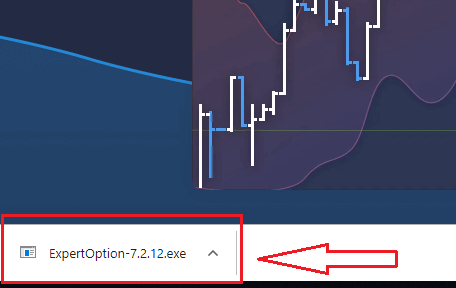
다운로드한 파일을 열고 파일을 두 번 클릭하면 자동으로 실행됩니다.
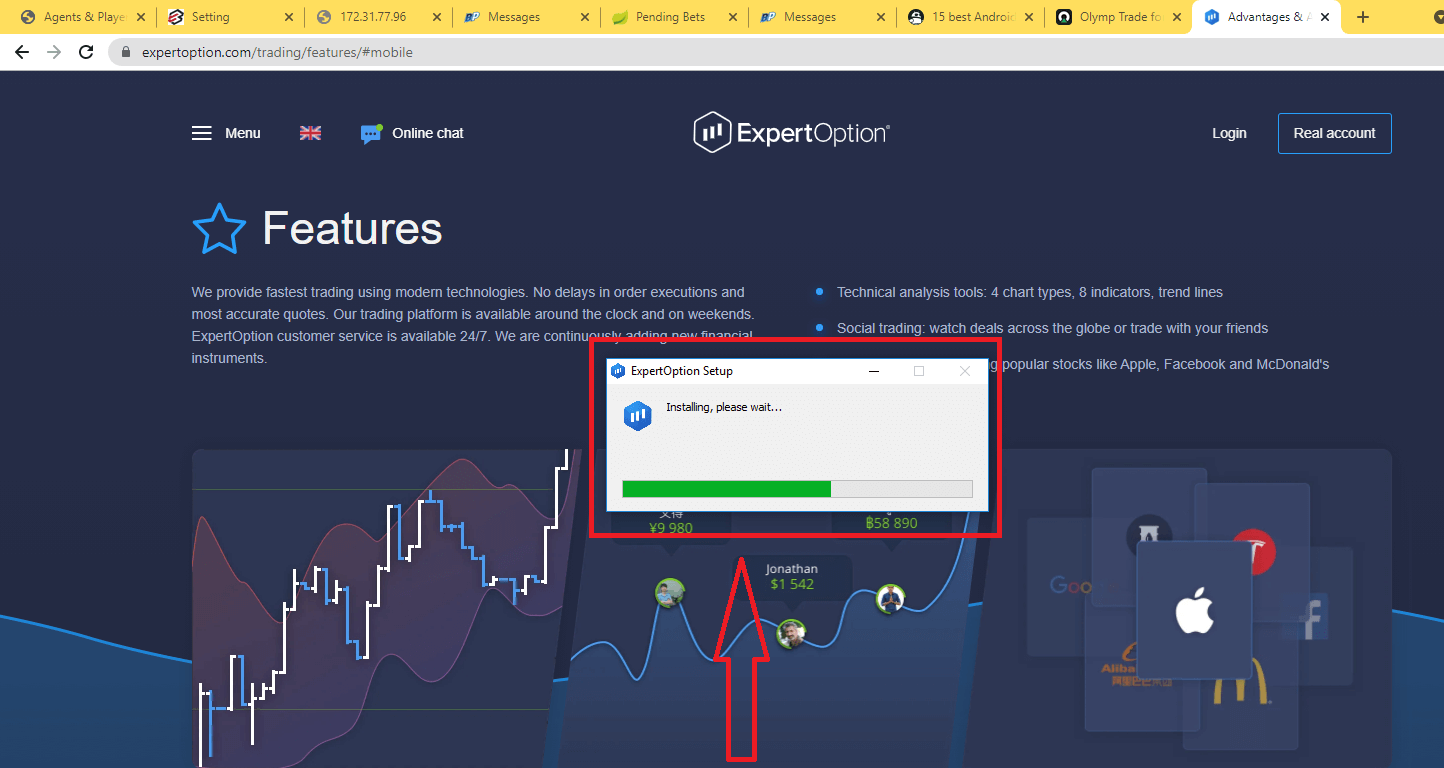
이렇게 하면 데모 계정에서 $10,000로 거래를 시작할 수 있는 데모 거래 페이지로 이동합니다. 계정
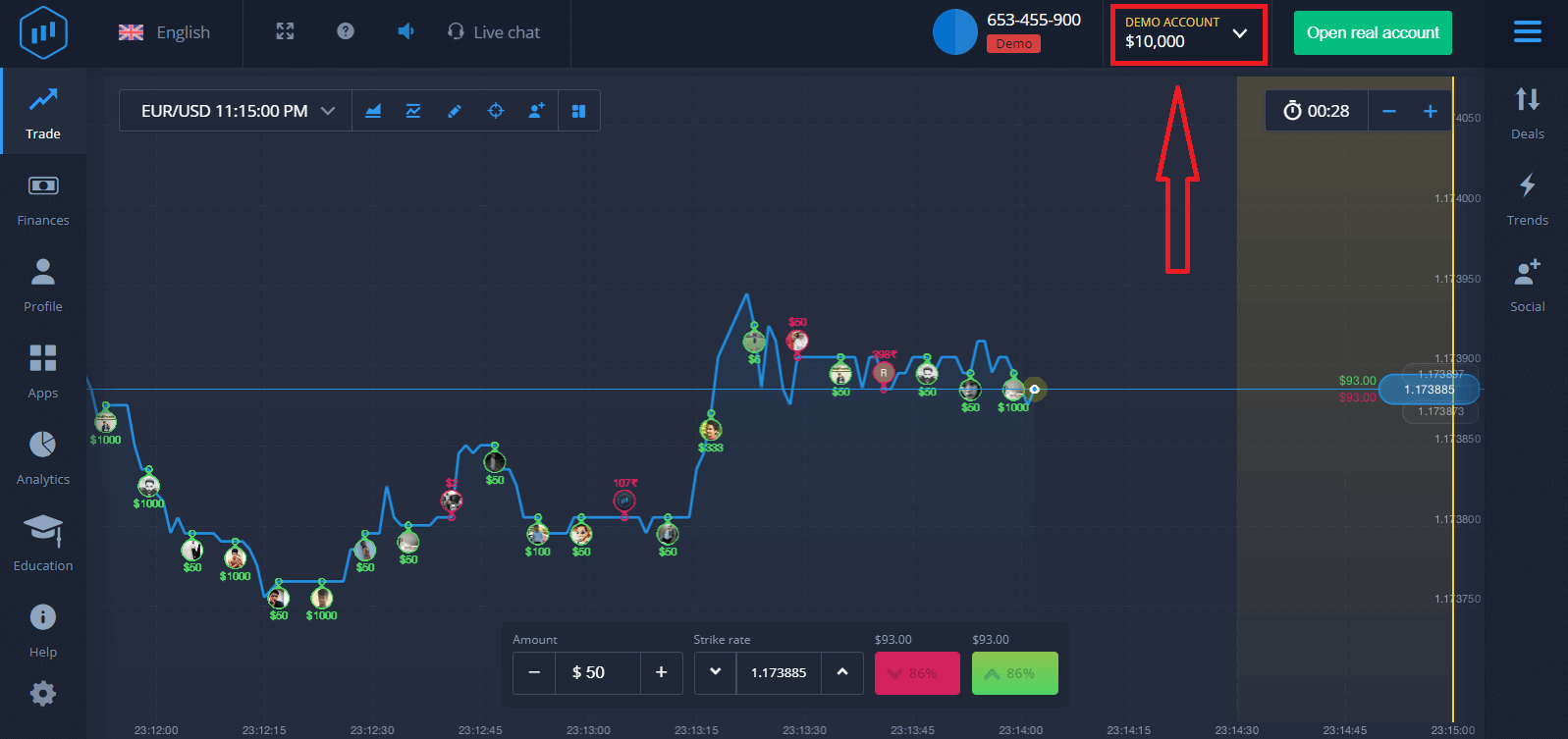
을 계속 사용하려면 거래 결과를 저장하고 실제 계정에서 거래할 수 있습니다. ExpertOption 계정을 생성하려면 "실제 계정 열기"를 클릭하십시오.
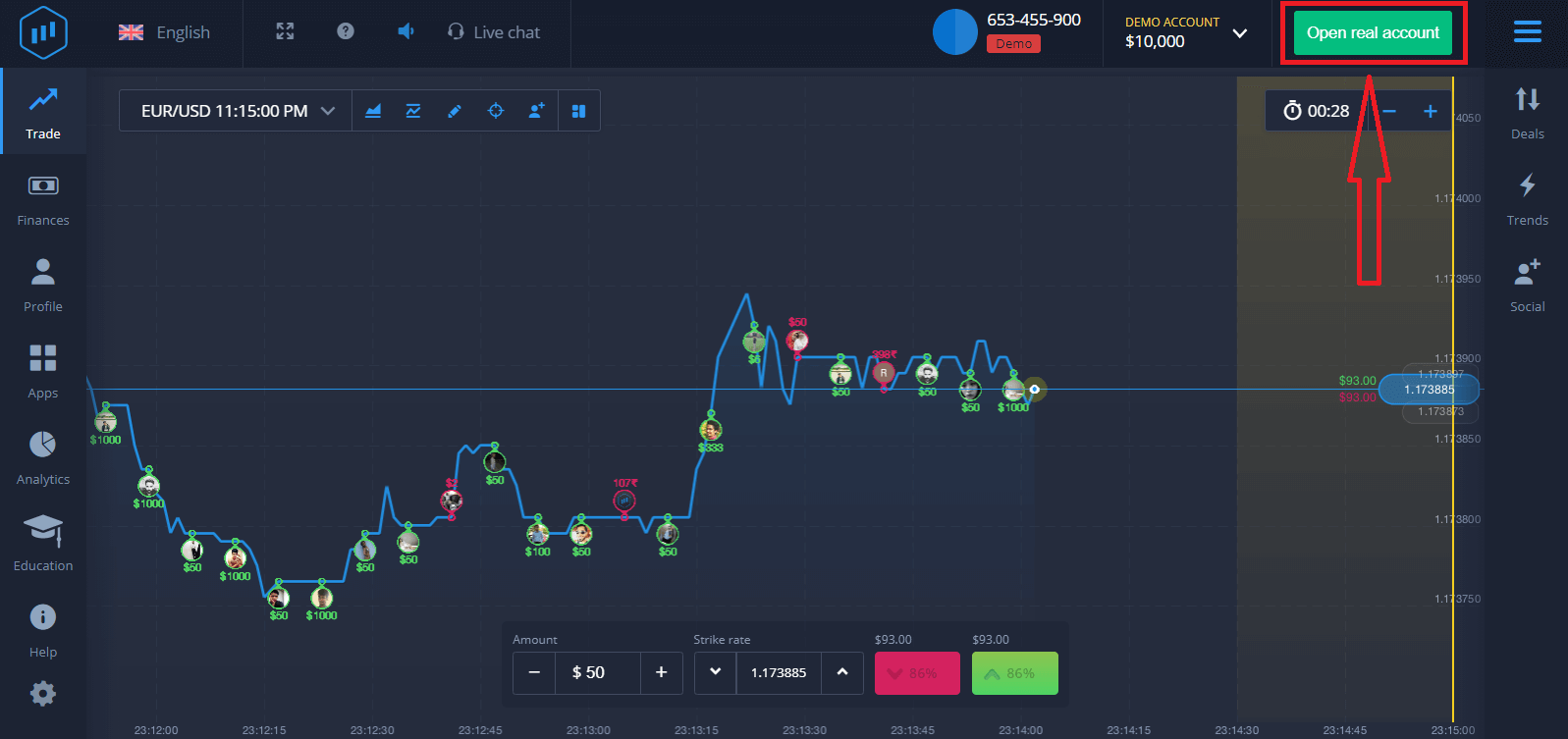
아래와 같이 이메일 주소, Facebook 계정 또는 Google 계정으로 가입하는 세 가지 옵션이 있습니다. 적절한 방법을 선택하고 암호를 생성하기만 하면 됩니다.
macOS에서 ExpertOption 앱을 다운로드하고 설치하는 방법
거래 플랫폼의 데스크톱 앱은 웹 버전과 완전히 동일합니다. 결과적으로 거래 및 자금 이체에 문제가 없습니다.
시스템 요구 사항
- 운영 체제:
- macOS - OS X 10.10 요세미티
- 램:
- 2GB
- 비디오 카드:
- OpenGL 2.0 친화적(macOS)
- 하드 디스크 공간:
- 130Mb
여기 노트북/PC에 공식 ExpertOption 앱을 다운로드하십시오.
macOS용 ExpertOption 앱 받기
ExpertOption 설치 프로그램이 몇 초 안에 자동으로 다운로드를 시작합니다. 그렇지 않으면 다운로드를 다시 시작하십시오.
성공적으로 다운로드한 후 Windows에서와 동일한 단계를 수행하여 노트북/PC에 설치하십시오:
이메일로 등록하는 방법
1. 오른쪽 상단의 " 실계좌 개설 " 버튼 을 클릭하여 플랫폼에 계좌를 등록할 수 있습니다. 2. 가입하려면 필요한 모든 정보를 입력하고 "계정 열기"를 클릭해야 합니다.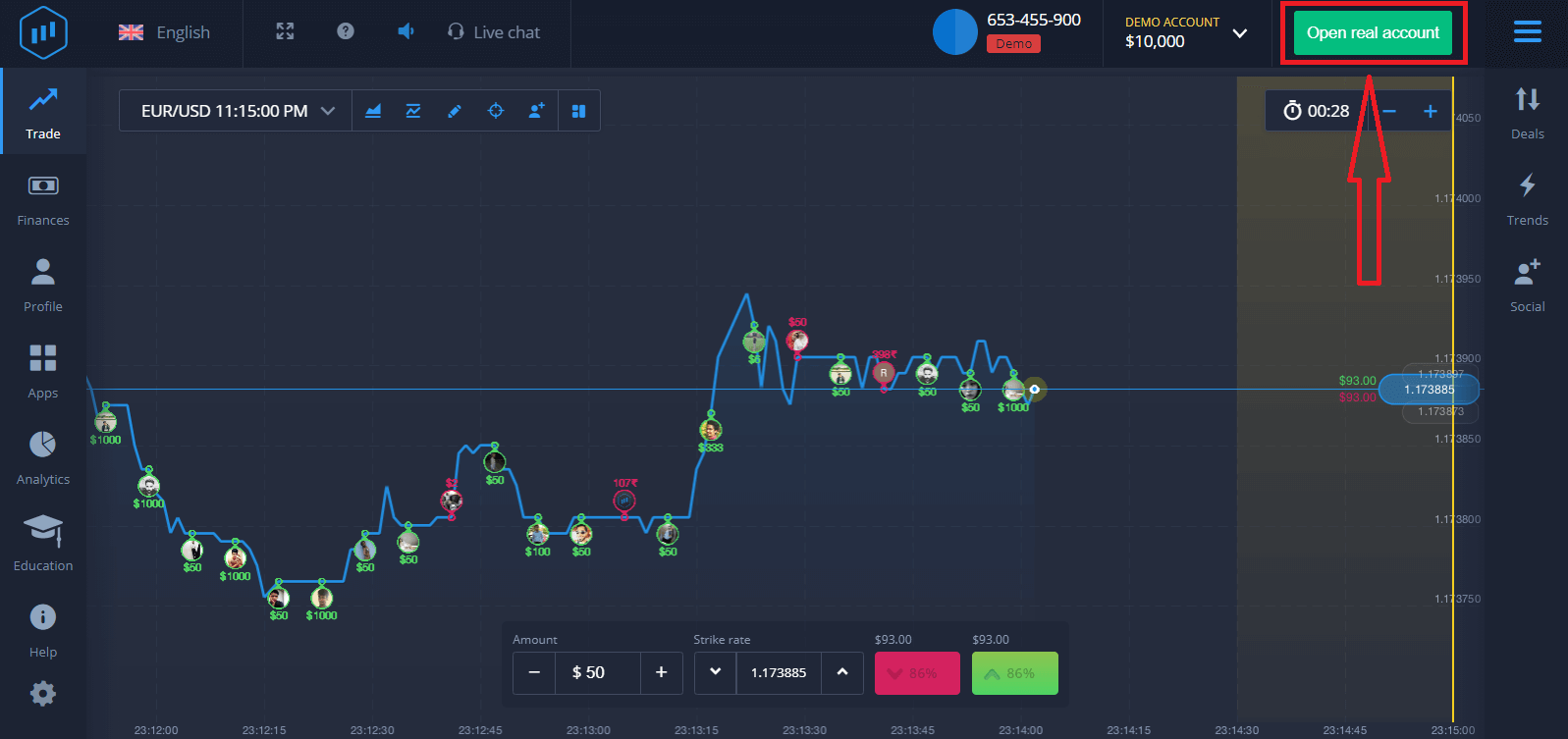
- 유효한 이메일 주소를 입력하세요.
- 강력한 암호를 만드십시오.
- 또한 "이용약관"을 읽고 확인해야 합니다.
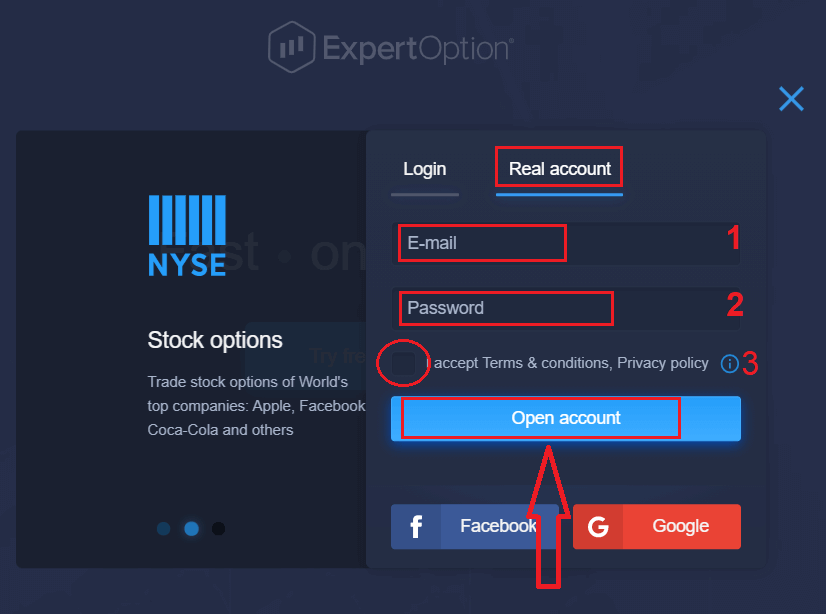
축하합니다! 성공적으로 등록되었습니다. 라이브 거래를 시작하려면 계정에 투자해야 합니다(최소 예치금은 10 USD).
ExpertOption에서 입금하는 방법
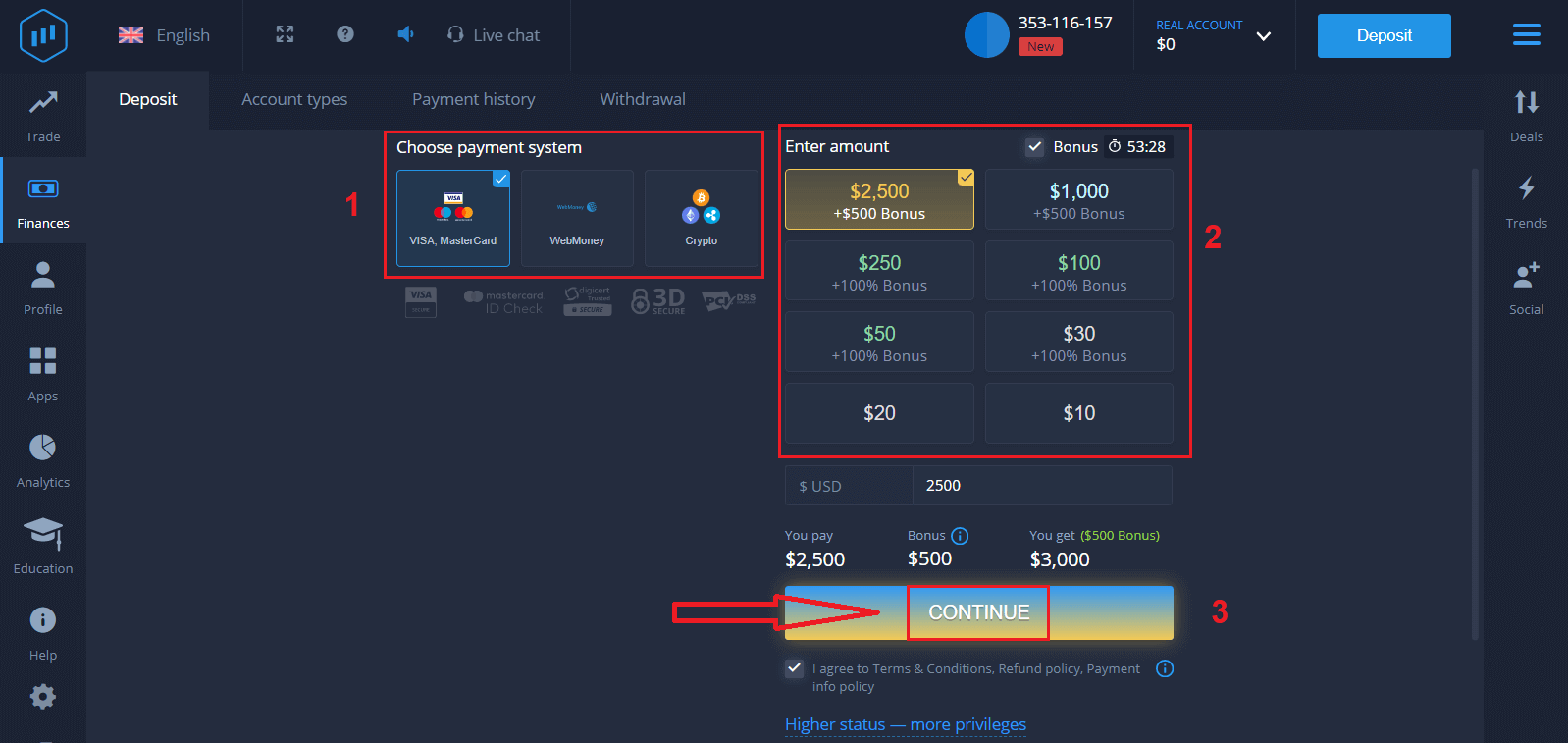
카드 데이터를 입력하고 "자금 추가..."를 클릭합니다.
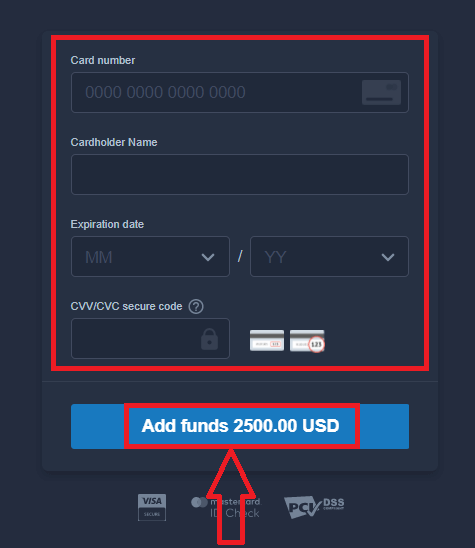
이제 성공적으로 입금한 후 실제 계좌에서 거래할 수 있습니다.
데모 계정을 사용하려면 "실제 계정"을 클릭하고 "데모 계정"을 선택하여 데모 계정에서 $10,000로 거래를 시작하십시오. 데모 계정은 플랫폼에 익숙해지고 다양한 자산에 대한 거래 기술을 연습하고 위험 없이 실시간 차트에서 새로운 메커니즘을 시도할 수 있는 도구입니다.
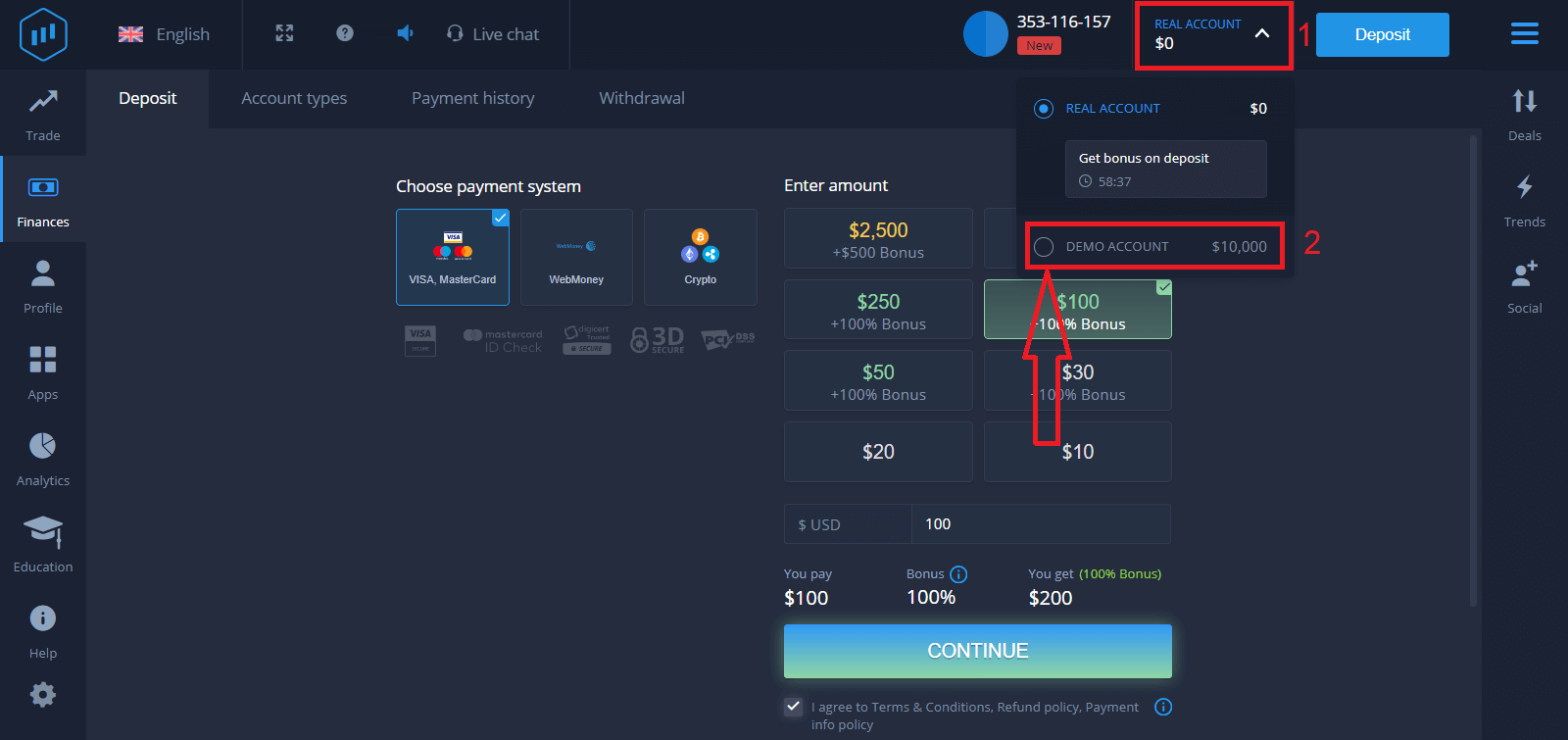
마지막으로 이메일에 액세스하면 ExpertOption이 확인 메일을 보냅니다. 해당 메일의 버튼을 클릭하여 계정을 활성화하십시오. 따라서 계정 등록 및 활성화가 완료됩니다.
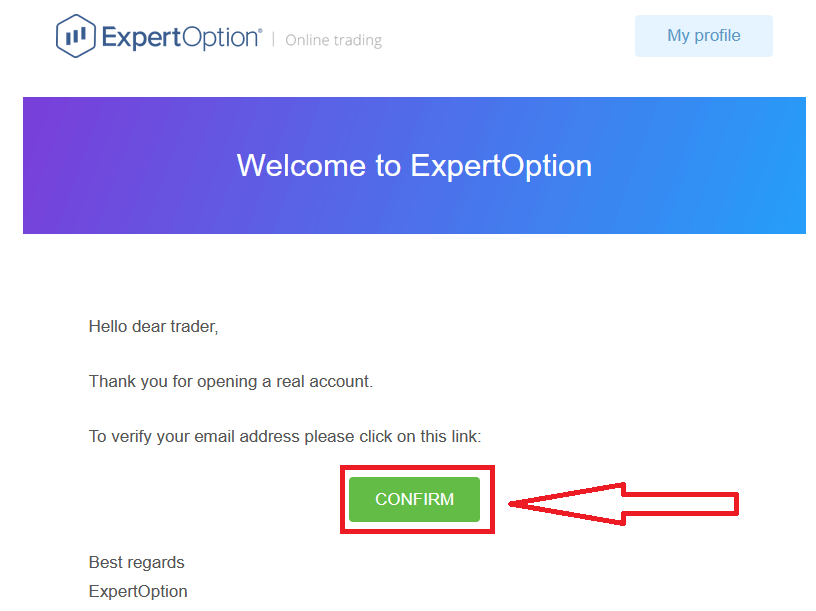
페이스북 계정으로 등록하는 방법
또한, Facebook 계정으로 계정을 열 수 있는 옵션이 있으며 몇 가지 간단한 단계만으로 그렇게 할 수 있습니다.
1. "이용약관"을 확인하고 Facebook 버튼 을 클릭합니다
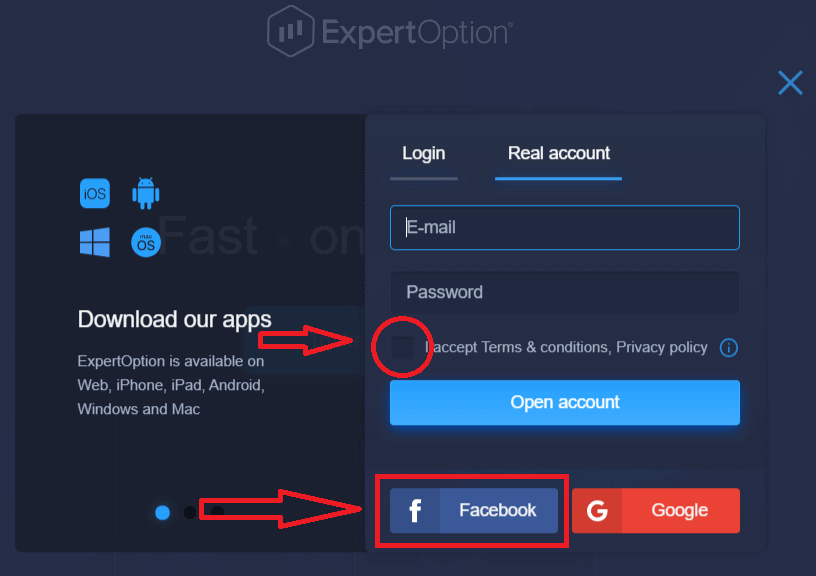
. 2. 필요한 곳에 Facebook 로그인 창이 열립니다. Facebook에 등록할 때 사용한 이메일 주소를
입력하려면 3. Facebook 계정의 비밀번호를 입력합니다
. 4. "로그인"
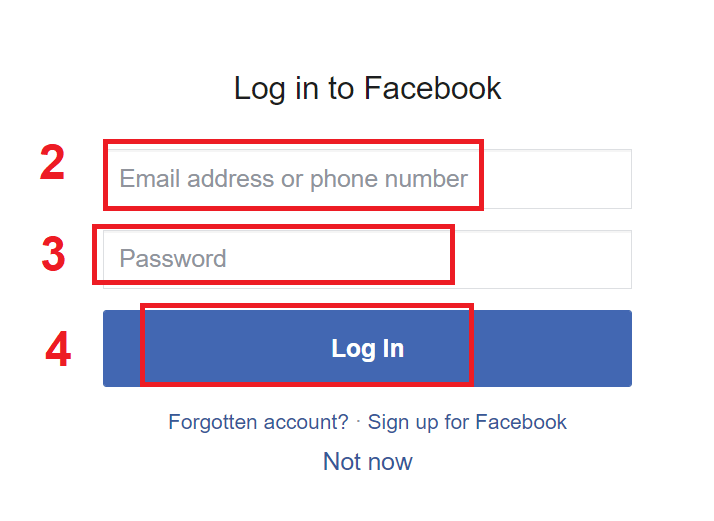
을 클릭합니다. "로그인" 버튼을 클릭하면 ExpertOption이 다음에 대한 액세스를 요청합니다. 귀하의 이름 그리고 프로필 사진과 이메일 주소. "계속..."
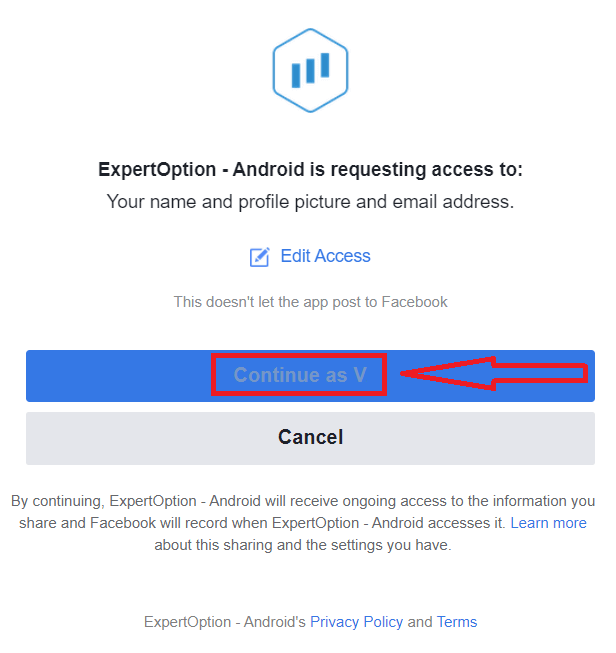
을 클릭하면 자동으로 ExpertOption 플랫폼으로 리디렉션됩니다.
Google 계정으로 등록하는 방법
1. Google 계정 으로 가입하려면 "이용약관"을 확인하고 등록 양식에서 해당 버튼을 클릭하십시오.
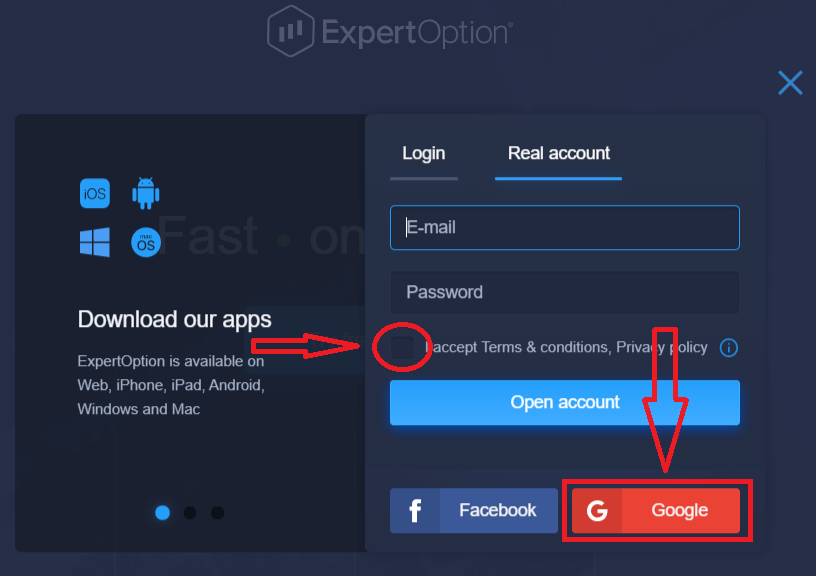
2. 새로 열린 창에서 전화번호 또는 이메일을 입력하고 "다음"을 클릭합니다.
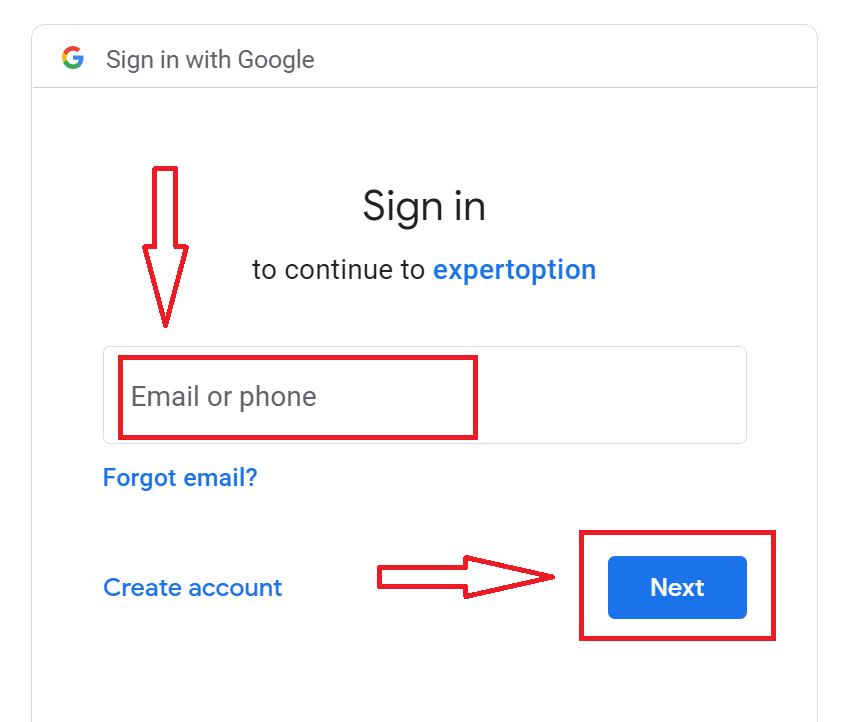
3. 그런 다음 Google 계정의 비밀번호를 입력하고 "다음"을 클릭하십시오.
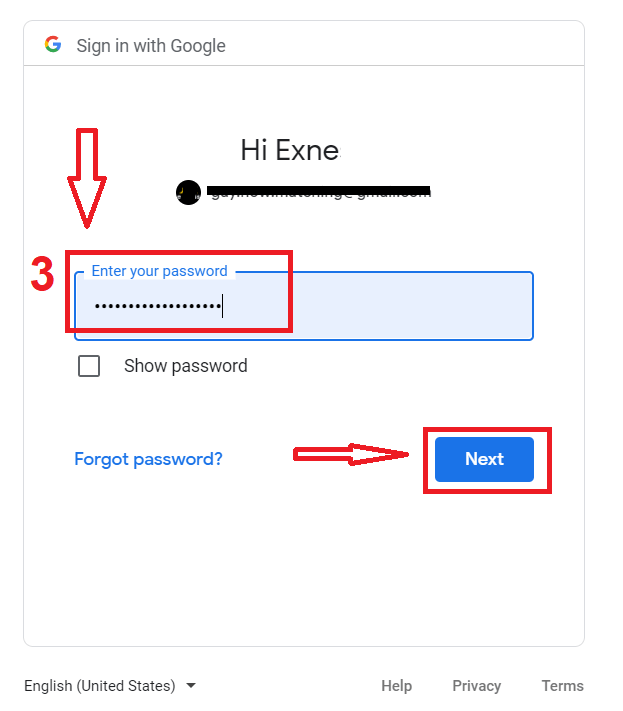
그런 다음 서비스에서 이메일 주소로 전송된 지침을 따르십시오.